डेटा खोए बिना सभी iOS समस्याओं जैसे टूटी हुई स्क्रीन, अटकने की समस्या आदि को ठीक करें।
iPhone त्रुटि 4013: ऐसा क्यों होता है और इसे आसानी से ठीक करने के 7 तरीके
का सामना करना पड़ iPhone त्रुटि 4013 अपने डिवाइस को अपडेट या रीस्टोर करते समय, यह समस्या चिंताजनक हो सकती है, खासकर जब iTunes/Finder अचानक प्रक्रिया को रोक देता है और केवल "iPhone रीस्टोर नहीं किया जा सका। एक अज्ञात त्रुटि हुई (4013)" दिखाता है। लेकिन घबराएँ नहीं! कारण चाहे जो भी हो, iPhone रीस्टोर नहीं किया जा सका त्रुटि 4013 को ठीक करने के कई विश्वसनीय तरीके हैं। बिना डेटा हानि के अपने iPhone को सुरक्षित रूप से रीस्टोर करने और उसे सामान्य स्थिति में लाने के लिए नीचे दी गई सूची का पालन करें।
गाइड सूची
iPhone त्रुटि 4013 क्या है और इसके होने का कारण क्या है? iPhone त्रुटि 4013 को ठीक करने का सबसे अच्छा तरीका भविष्य में iTunes त्रुटि 4013 से बचने के लिए सुझावiPhone त्रुटि 4013 क्या है और इसके होने का कारण क्या है?
iPhone अज्ञात त्रुटि 4013 के समाधान जानने से पहले, यह समझें कि यह वास्तव में क्या है और ऐसा क्यों होता है। यह त्रुटि आमतौर पर तब दिखाई देती है जब आप iTunes/Finder के माध्यम से अपने iPhone को अपडेट या रीस्टोर करने का प्रयास करते हैं, जिसका अर्थ है कि इस प्रक्रिया के दौरान आपके कंप्यूटर और iOS डिवाइस का कनेक्शन टूट गया है। इसके अलावा, यह आमतौर पर एक संचार त्रुटि होती है जो दो उपकरणों के बीच समन्वयन प्रक्रिया को रोकती है, जिससे डेटा स्थानांतरण रुक जाता है या दूषित हो जाता है।
iPhone त्रुटि 4013 होने के कारण:
• एक ढीला, टूटा हुआ लाइटनिंग केबल जो पुनर्स्थापना या अद्यतन प्रक्रिया के दौरान संचार को बाधित करता है।
• पुराने संस्करण नए iOS डिवाइस या फ़र्मवेयर का समर्थन नहीं कर सकते हैं।
• बाधित डाउनलोड से फर्मवेयर को नुकसान हो सकता है।
• पुराने ड्राइवर उचित डिवाइस पहचान में बाधा डाल सकते हैं।
• आंतरिक हार्डवेयर समस्याओं के कारण iPhone त्रुटि 4013 लगातार आ सकती है।
iPhone त्रुटि 4013 को ठीक करने का सबसे अच्छा तरीका
अब जब आप iPhone त्रुटि 4013 के कारणों को जान गए हैं, तो आप आसानी से बता सकते हैं कि कौन सा तरीका सबसे अच्छा काम करता है। iPhone त्रुटि 4013 को ठीक करने और अपने iPhone को फिर से काम करने लायक बनाने के लिए नीचे दिए गए सात तरीके देखें!
विधि 1: 4Easysoft iOS सिस्टम रिकवरी के साथ मरम्मत करें
यदि आपको संदेह है कि iPhone त्रुटि 4013 एक गहरी सिस्टम खराबी को इंगित करती है जिसे सरल, त्वरित समाधान नहीं सुलझा सकते हैं, तो प्रयास करने के लिए सबसे विश्वसनीय समाधान है 4Easysoft iOS सिस्टम रिकवरीयह टूल एक पेशेवर सॉफ़्टवेयर है जो iOS सिस्टम की त्रुटियों को सुरक्षित और कुशलतापूर्वक ठीक करता है। चाहे त्रुटि किसी दूषित अपडेट, असफल रीस्टोरेशन या सिस्टम क्रैश के कारण हो, यह प्रोग्राम आपके iPhone को मौजूदा डेटा को प्रभावित किए बिना सामान्य स्थिति में वापस ला सकता है। साथ ही, यह सभी iPhone मॉडल और iOS संस्करणों को कवर करता है, इसलिए आपको किसी भी संगतता समस्या का सामना नहीं करना पड़ेगा और आप एक सुचारू, त्वरित मरम्मत प्रक्रिया का आनंद ले सकेंगे।

iPhone त्रुटि 4013, अद्यतन विफलता, जमी हुई स्क्रीन और अन्य समस्याओं की मरम्मत करें।
उन्नत सिस्टम मरम्मत प्रौद्योगिकी के साथ, उच्च सफलता दर प्रक्रिया सुनिश्चित की जाती है।
अपडेट के दौरान फर्मवेयर या गड़बड़ियों का स्वचालित रूप से पता लगाता है और उन्हें ठीक करता है।
मानक मोड (डेटा रखता है) और उन्नत मोड (गहन मरम्मत के लिए) प्रदान करता है।
100% सुरक्षित
100% सुरक्षित
स्टेप 1अपने कंप्यूटर पर 4Easysoft iOS सिस्टम रिकवरी खोलें, फिर अपने iPhone को USB केबल से कनेक्ट करें। पता लगने के बाद, होम स्क्रीन से "iOS सिस्टम रिकवरी" चुनें और अगले चरण पर जाने के लिए "स्टार्ट" बटन पर क्लिक करें।

चरण दोइसके बाद, प्रोग्राम आपके iPhone की स्थिति का विश्लेषण करेगा। आगे के सुधारों के लिए, "ठीक करें" विकल्प पर क्लिक करके शुरुआत करें। इसके बाद, बिना डेटा खोए मरम्मत के लिए "मानक मोड" या आपके डेटा को प्रभावित करने वाली पूरी मरम्मत के लिए "उन्नत मोड" में से चुनें। "पुष्टि करें" बटन पर क्लिक करें।

चरण 3कृपया स्क्रीन पर दिखाए गए अपने iPhone मॉडल और संस्करण की पुष्टि करें, फिर उपयुक्त फ़र्मवेयर पैकेज डाउनलोड करें। एक बार जब आपको यह मिल जाए, तो "अगला" बटन पर क्लिक करें ताकि सॉफ़्टवेयर सिस्टम की मरम्मत कर सके और iPhone की अज्ञात त्रुटि 4013 को ठीक कर सके।

विधि 2: USB केबल और पोर्ट की जाँच करें
दोषपूर्ण केबल या यूएसबी पोर्ट आपके आईफोन और पीसी के बीच संचार को बाधित कर सकता है, जिससे त्रुटि 4013 उत्पन्न हो सकती है।
1. मूल एप्पल केबल का उपयोग करके, अपने iPhone को डिस्कनेक्ट करें और फिर से कनेक्ट करें।
2. अपने कंप्यूटर पर किसी अन्य पोर्ट में प्लग लगाने का प्रयास करें।
3. कृपया एक्सटेंशन कॉर्ड का इस्तेमाल करने से बचें। अगर समस्या बनी रहती है, तो कोई अन्य प्रमाणित लाइटनिंग केबल इस्तेमाल करें।
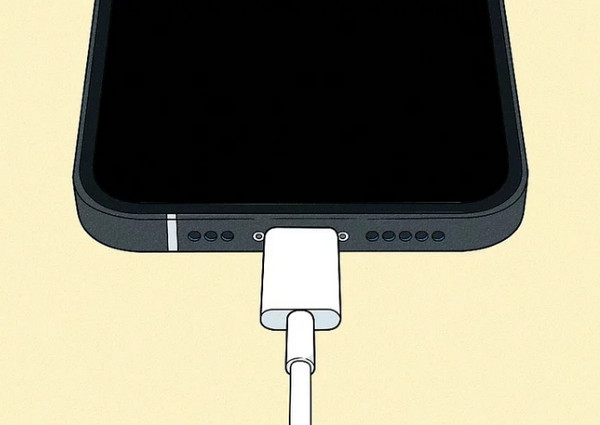
विधि 3: iTunes/Finder अपडेट करें
पुराने आईट्यून्स या फाइंडर का उपयोग करने से आपके iOS डिवाइस के साथ संगतता संबंधी समस्याएं उत्पन्न हो सकती हैं, जिसके परिणामस्वरूप iPhone त्रुटि 4013 या अन्य समस्याएं हो सकती हैं।
1. विंडोज़ पर आईट्यून्स खोलें, फिर "सहायता" पर जाएं और "अपडेट की जांच करें" का चयन करें।
2. मैक के लिए, "सिस्टम सेटिंग्स" पर जाएं, "जनरल" पर क्लिक करें, और यह सुनिश्चित करने के लिए "सॉफ्टवेयर अपडेट" का चयन करें कि फाइंडर अपडेट है।
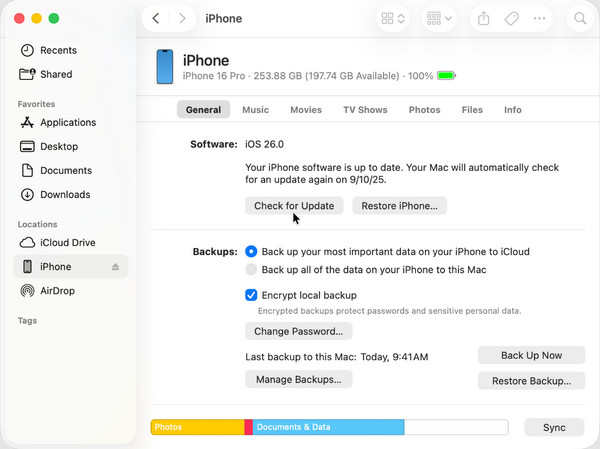
विधि 4: iPhone को बलपूर्वक पुनः प्रारंभ करें
अपने डिवाइस को ज़बरदस्ती रीस्टार्ट करने से अस्थायी बग और छोटी-मोटी क्रैश दूर हो सकती हैं जो रीस्टोर प्रक्रिया में बाधा डालती हैं। इसके अलावा, आप जमे हुए iPhone को ठीक करें और बलपूर्वक पुनः आरंभ करने से अन्य काम न करने की समस्याएं।
1. "वॉल्यूम अप" बटन को जल्दी से दबाएं और छोड़ें और फिर "वॉल्यूम डाउन" बटन के साथ भी ऐसा ही करें।
2. इसके बाद, "पावर" बटन को दबाए रखें और एप्पल लोगो की प्रतीक्षा करें।
3. अपने iPhone को अपने कंप्यूटर से पुनः कनेक्ट करने का प्रयास करें।
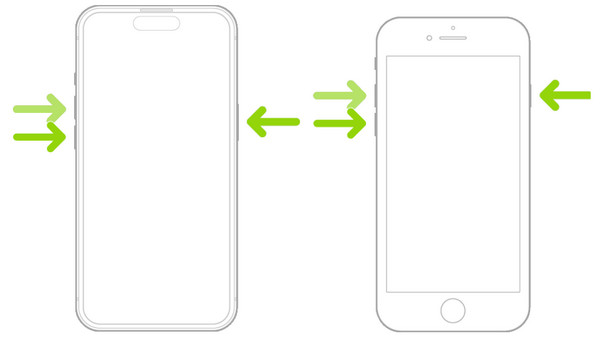
विधि 5: कंप्यूटर को अपडेट या रीस्टार्ट करें
कभी-कभी, iPhone त्रुटि 4013 आपके कंप्यूटर के पुराने होने के कारण होती है। सही कनेक्शन सुनिश्चित करने के लिए इसे अपडेट या रीस्टार्ट करके देखें।
1. सुनिश्चित करें कि आपने जो भी काम किया है उसे सेव कर लें और अपने कंप्यूटर को रीस्टार्ट करें। इसके अलावा, "विंडोज अपडेट्स" या "मैकओएस अपडेट्स" चेक करें और फिर उन्हें इंस्टॉल करें।
2. एक बार हो जाने पर, "iTunes/Finder" लॉन्च करें और अपने iPhone को पुनः कनेक्ट करें और एक बार फिर से रीस्टोर करने का प्रयास करें।
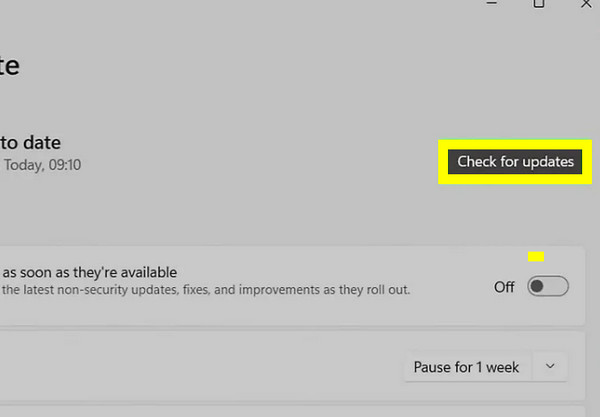
विधि 6: DFU मोड का उपयोग करें
साथ iPhone DFU मोड, आप एक गहन पुनर्स्थापना कर सकते हैं जो फर्मवेयर और आईओएस दोनों को पुनः लोड करता है, अक्सर जिद्दी अपडेट त्रुटियों को ठीक करता है।
1. सबसे पहले अपने iPhone को अपने कंप्यूटर से कनेक्ट करें। फिर, "वॉल्यूम बढ़ाएँ" बटन को दबाएँ और छोड़ें, फिर "वॉल्यूम घटाएँ" बटन को दबाएँ। अब, "पावर" बटन को दबाए रखें और स्क्रीन के काले होने तक प्रतीक्षा करें।
2. "पावर" बटन को दबाए रखते हुए, "वॉल्यूम डाउन" बटन को लगभग 5 सेकंड तक दबाकर रखें, और फिर "पावर" बटन को छोड़ दें, लेकिन "वॉल्यूम डाउन" बटन को अगले 10 सेकंड तक दबाए रखें।
3. अब, iTunes/Finder में, आपको अपने iPhone के "DFU मोड" में होने के बारे में एक संदेश दिखाई देगा; कृपया "Restore iPhone" बटन पर क्लिक करें।
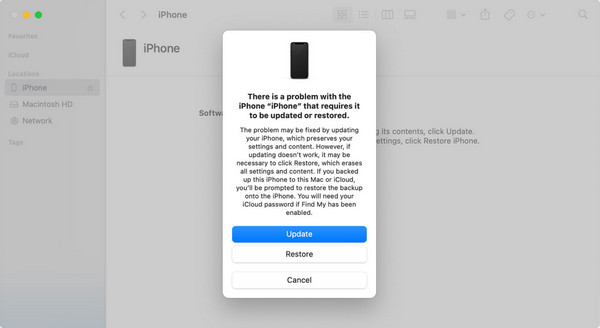
विधि 7: दूसरा कंप्यूटर आज़माएँ
सब कुछ आज़माने के बाद भी iPhone त्रुटि 4013 आ रही है, तो हो सकता है कि आपके कंप्यूटर में संगतता संबंधी समस्याएँ हों। इसकी पुष्टि के लिए कोई दूसरा विकल्प आज़माएँ।
1. नवीनतम iTunes/Finder संस्करण वाले किसी अन्य Mac या PC का उपयोग करें।
2. फिर, अपने iPhone को लाइटनिंग केबल का उपयोग करके इससे कनेक्ट करें, और रीस्टोर करने का प्रयास करें।
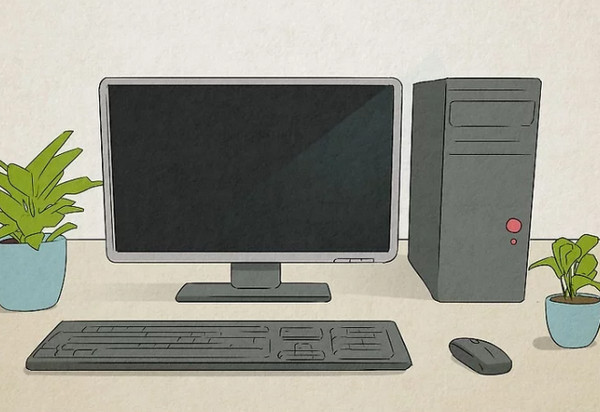
भविष्य में iTunes त्रुटि 4013 से बचने के लिए सुझाव
iPhone त्रुटि 4013 को सफलतापूर्वक ठीक करने के बाद, यह सुनिश्चित करने के लिए पहले से ही कदम उठाना एक अच्छा विचार है कि समस्या दोबारा न हो। भविष्य में iPhone त्रुटि 4013 का सामना करने से बचने के लिए यहां कुछ उपयोगी सुझाव दिए गए हैं:
1. हमेशा मूल एप्पल एक्सेसरीज़ का उपयोग करें। अपने iPhone को केवल Apple लाइटनिंग केबल से कनेक्ट करें।
2. iOS और macOS/Windows अपडेट करें। छोटी-मोटी गड़बड़ियों को ठीक करने के लिए दोनों डिवाइस को अद्यतन रखें।
3. आईट्यून्स/फाइंडर को अपडेट रखें। संगतता सुनिश्चित करने के लिए उपलब्ध अद्यतनों की जांच करें।
4. स्थिर इंटरनेट कनेक्शन बनाए रखें। बहाली प्रक्रिया के दौरान भ्रष्टाचार से बचने के लिए मजबूत कनेक्शन रखें।
5. यूएसबी पोर्ट की जांच करें। सुनिश्चित करें कि आपके कंप्यूटर के पोर्ट साफ हैं और ठीक से काम कर रहे हैं।
6. डिवाइस को नियमित रूप से पुनः प्रारंभ करें। दोनों डिवाइसों को पुनः आरंभ करने से अस्थायी गड़बड़ियों को दूर करने में मदद मिल सकती है।
निष्कर्ष
जैसा कि आपने यहां देखा है, iPhone त्रुटि कोड 4013 समस्या अस्थायी कनेक्शन समस्याओं या मामूली सिस्टम त्रुटियों के कारण हो सकती है, जिन्हें उचित चरणों से ठीक किया जा सकता है। ऊपर दिए गए तरीकों का पालन करके, आप अपने iPhone को सुरक्षित और तेज़ी से सामान्य स्थिति में वापस ला सकते हैं। हालाँकि, यदि आप एक गारंटीकृत समाधान चाहते हैं, तो इसका उपयोग करें 4Easysoft iOS सिस्टम रिकवरीयह प्रोग्राम आपके डेटा को जोखिम में डाले बिना त्रुटि 4013, अपडेट विफलताओं, ब्लैक स्क्रीन और अन्य iOS समस्याओं को ठीक करता है। बस कुछ साधारण क्लिक से, आपका iPhone अपनी सामान्य स्थिति में वापस आ सकता है।
100% सुरक्षित
100% सुरक्षित



